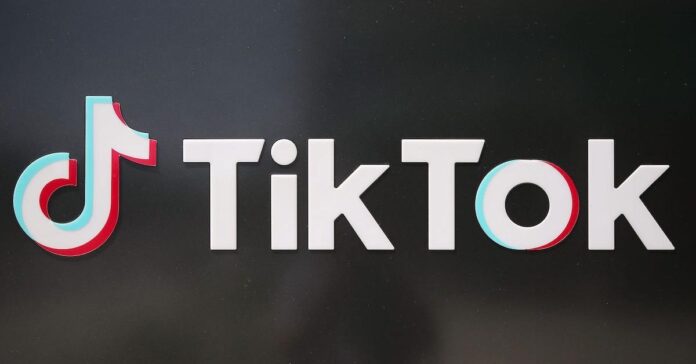TikTok è senza dubbio una delle app di social media più popolari al mondo. Le persone di diverse nazioni si divertono moltissimo a creare contenuti divertenti su TikTok con i suoi bei filtri, audio e alto livello di coinvolgimento.
Ma se usi a malapena TikTok, potresti spesso chiederti come modificare il testo su TikTok in momenti diversi. In tal caso, leggi questo articolo per sapere come aggiungere testo alla presentazione di TikTok.
Come modificare il testo su TikTok
Nel corso degli anni, TikTok è diventato un punto fermo nelle tue vite. Dallo scoprire le ultime tendenze musicali alla creazione di una base di fan di persone che la pensano allo stesso modo, TikTok ci aiuta a divertirci ogni giorno. Ma se hai appena iniziato con l’app, potresti non sapere come aggiungere e modificare il testo di conseguenza. Continua a leggere questo articolo fino alla fine per saperne di più.
Come modificare il testo su TikTok in momenti diversi
L’aggiunta di testo su un video TikTok è diversa dall’aggiunta di testo in momenti diversi nello stesso video. Ecco come modificare il testo su TikTok in momenti diversi:
1. Avvia TikTok sul tuo smartphone Android .
2. Tocca l’ icona + in basso.
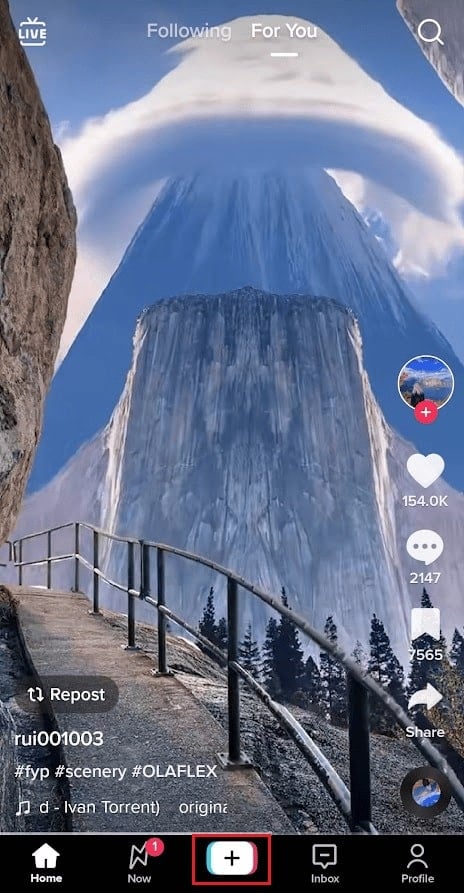
3. Toccare e tenere premuta l’ icona di registrazione per registrare un nuovo video.
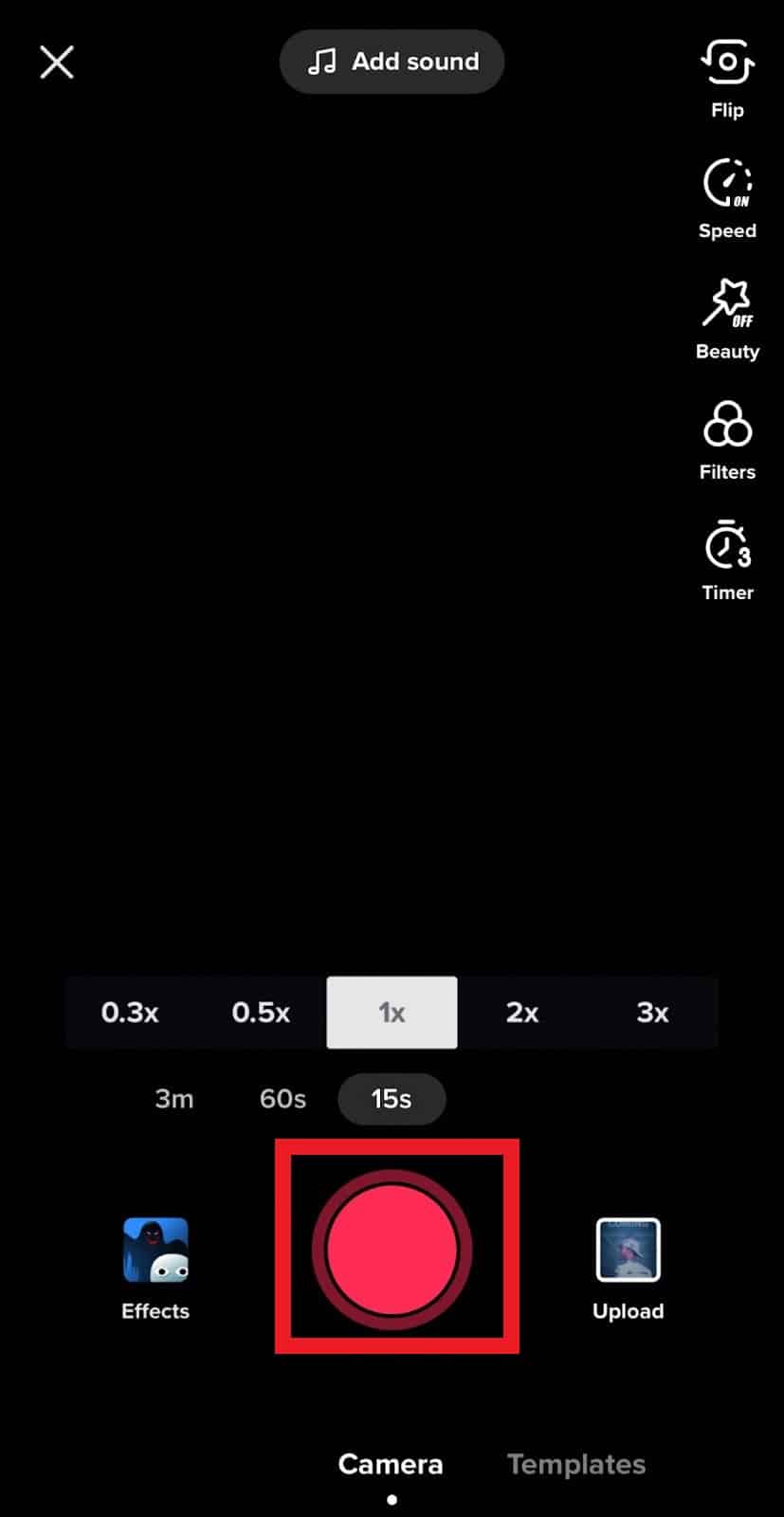
4. Successivamente, seleziona l’icona di testo Aa dalle opzioni a destra.
5. Inserisci il testo e tocca Fatto .
6. Ora tocca il tuo testo e seleziona Imposta durata dalle opzioni sullo schermo.
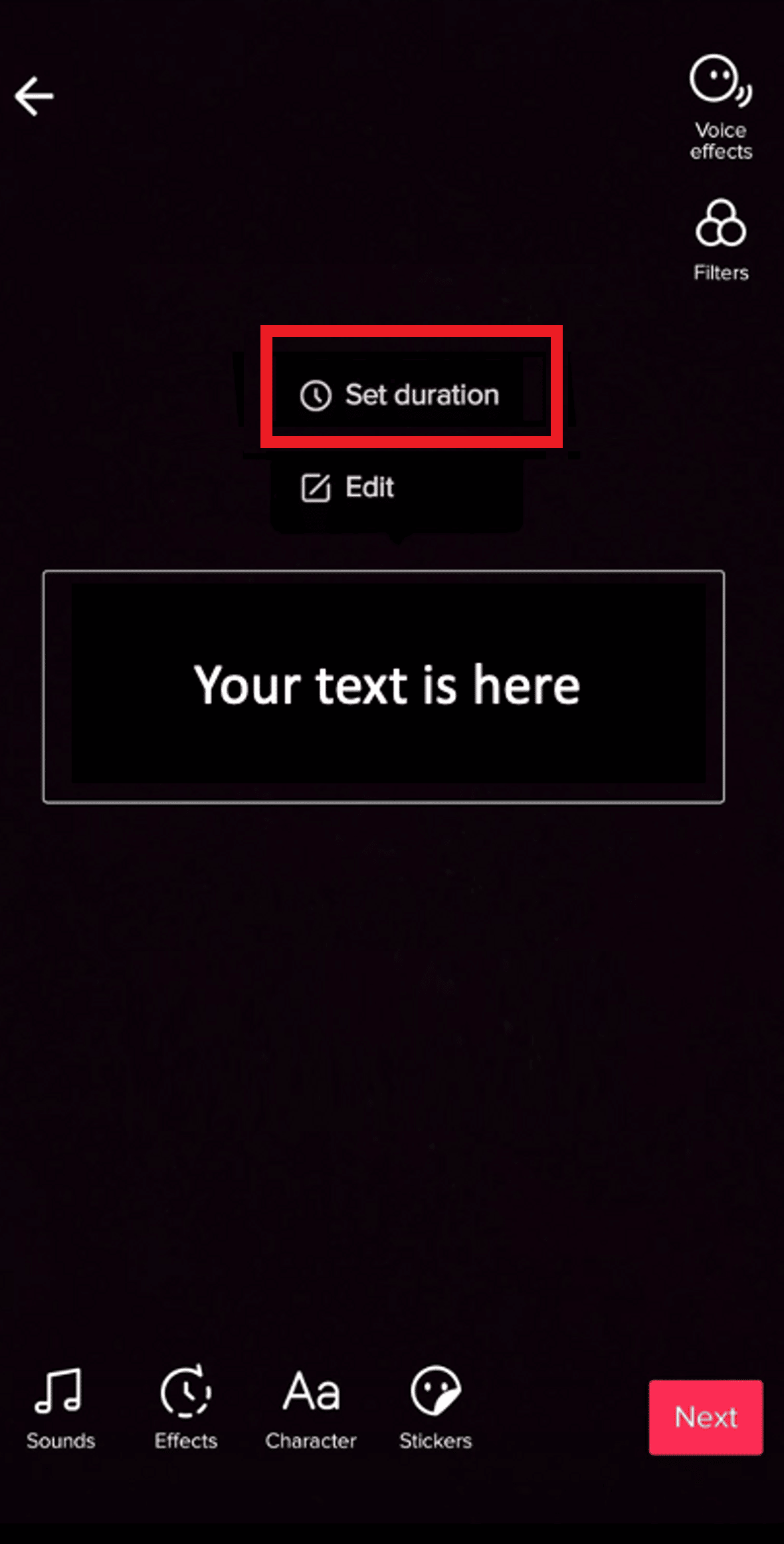
7. Seleziona la durata utilizzando il dispositivo di scorrimento e tocca l’ icona di conferma quando sei soddisfatto.
8. Successivamente, ripeti i passaggi 4-7 finché non ottieni tutto il testo desiderato nel video.
Come aggiungere testo alla presentazione di TikTok
La parte migliore di TikTok è che ti consente di sperimentare il tuo lato creativo. Ci sono un sacco di filtri, adesivi, audio e caratteri di testo da mescolare e abbinare e creare nuovi contenuti divertenti. Ma se sei turbato solo dalla parte del testo, segui questi passaggi per sapere come aggiungere testo alla presentazione di TikTok:
1. Apri TikTok sul tuo smartphone.

2. Toccare l’ icona + per creare un nuovo post.
3. Tocca l’ icona di registrazione e gira un nuovo video per il tuo account TikTok.
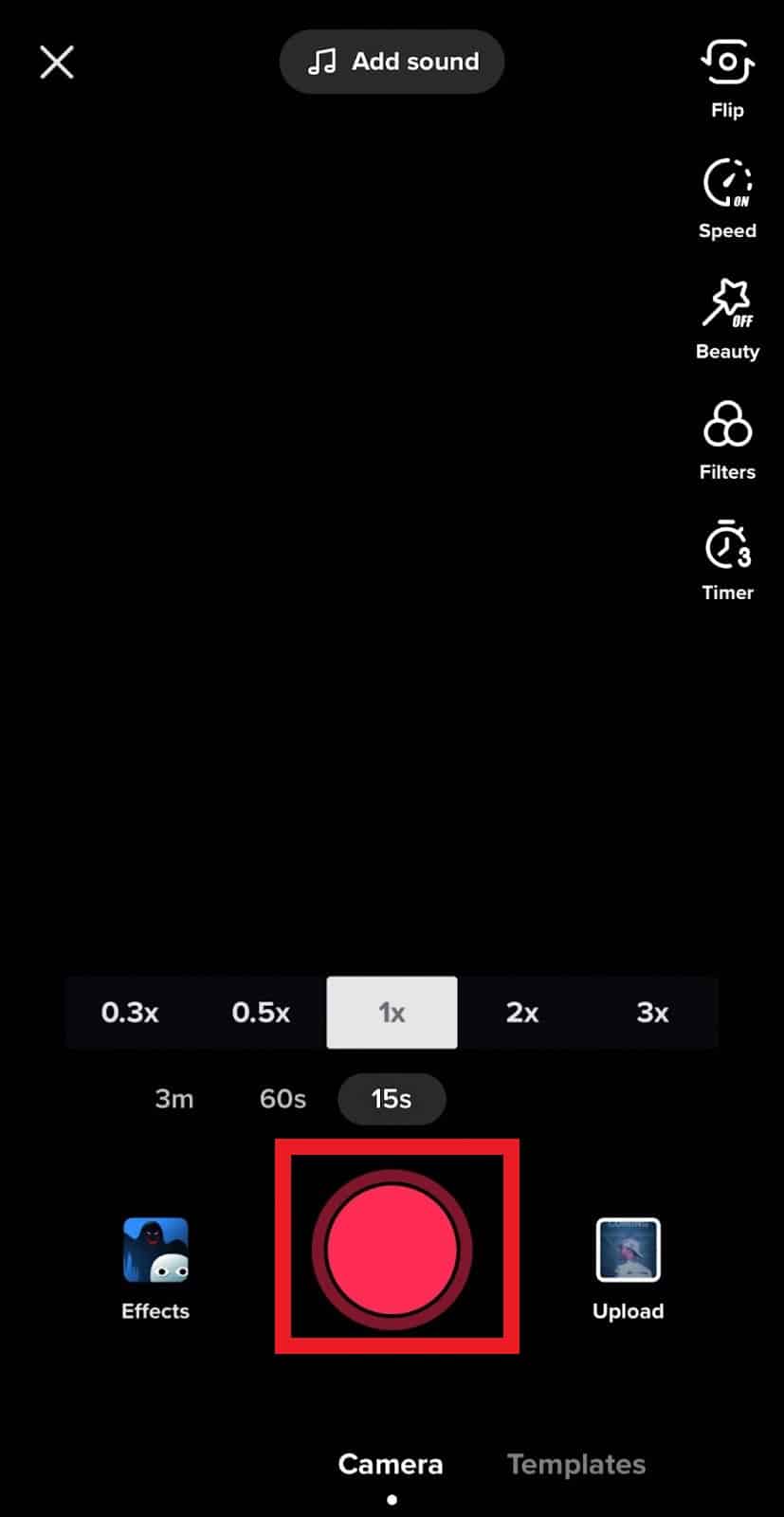
4. Successivamente, seleziona l’ icona Aa e digita il testo desiderato nel campo.
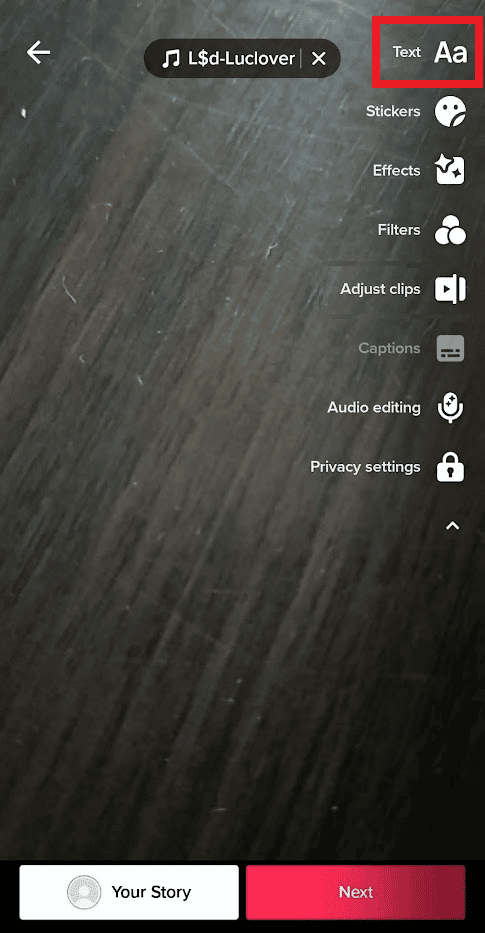
Nota: puoi anche provare diversi tipi di carattere, allineamento e colore dalla stessa opzione.
5. Ora tocca Avanti se sei soddisfatto di come tutto appare sullo schermo.
Come aggiungere testo a TikTok su PC
Se vuoi ravvivare i tuoi video TikTok, aggiungere del testo è il modo giusto per farlo. Segui questi passaggi per sapere come aggiungere testo a TikTok su PC:
1. Visita il sito web ufficiale di TikTok sul tuo Computer portatile Windows.
2. Clicca su Accedi e inserisci le tue credenziali.
3. Successivamente, vai all’opzione + Carica .
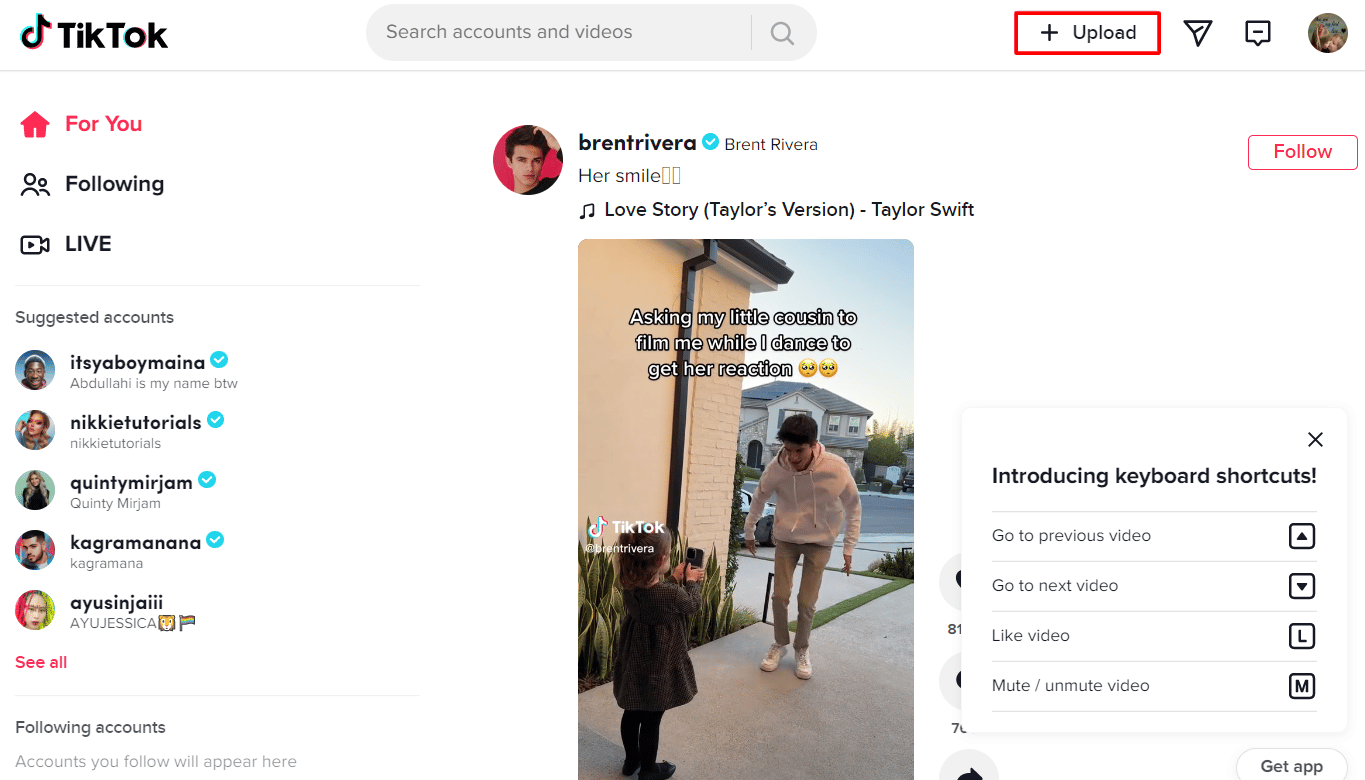
4. Aggiungere un file in Seleziona file e digitare il testo nel campo sotto Didascalia .
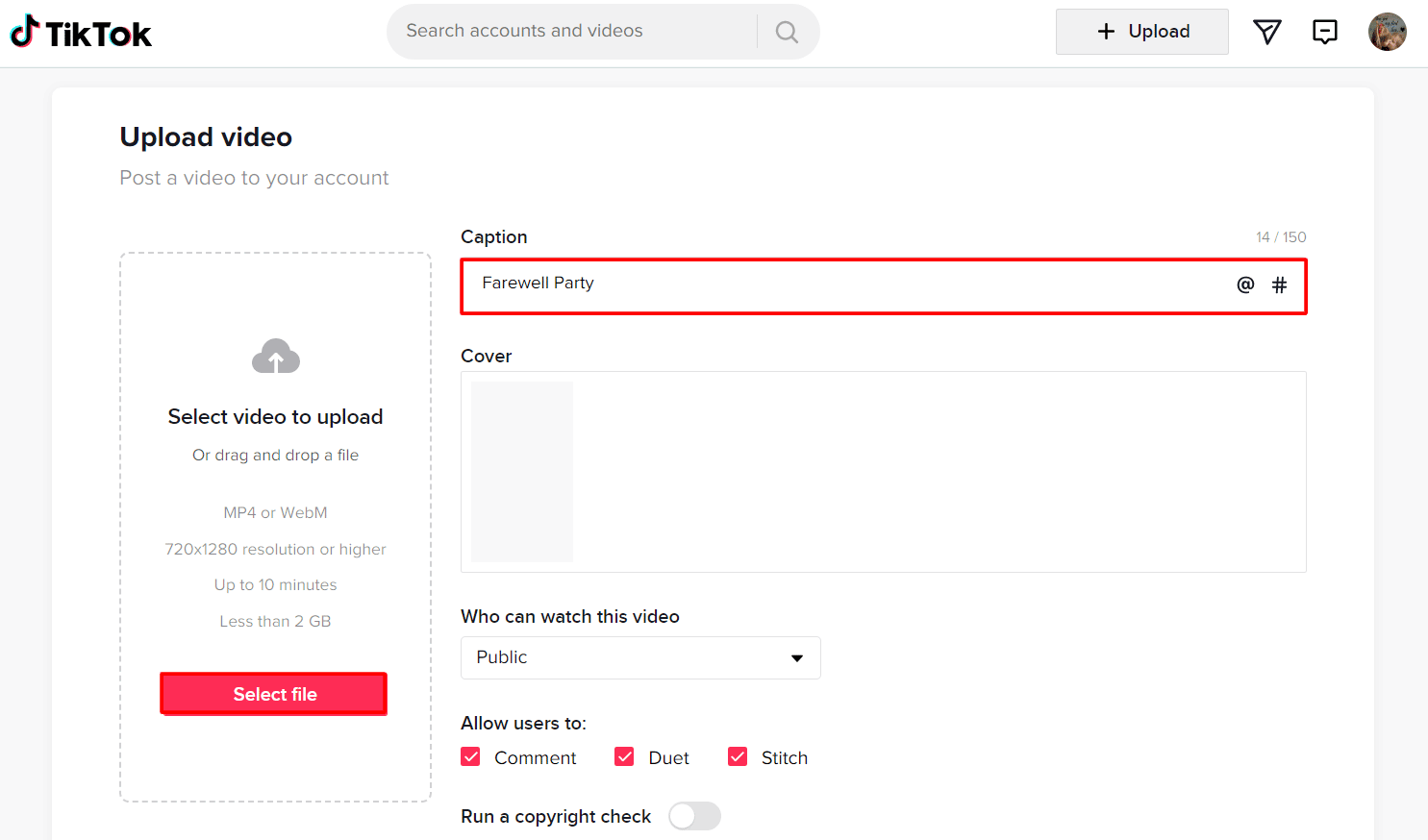
5. Apporta altre modifiche e fai clic su Pubblica per rendere disponibile la tua fantastica creazione al pubblico.
Come posso ottenere la sintesi vocale su TikTok PC?
Se sei uno scroller TikTok di grande successo, devi esserti imbattuto in video con voce automatizzata. Per chi non è informato, questa si chiama funzionalità di sintesi vocale di TikTok. Questo è un altro ottimo modo per imparare ad aggiungere testo a TikTok su PC, ma con una svolta.
1. Avvia TikTok sul tuo smartphone Android .

2. Toccare l’ icona di creazione e registrare il video.
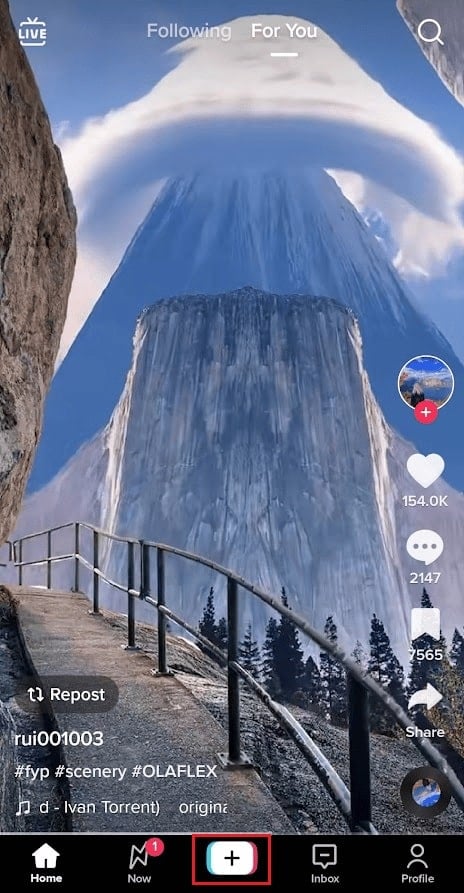
3. Successivamente, tocca l’ opzione di testo e inserisci la didascalia desiderata.
4. Quando sei soddisfatto della didascalia, toccala e seleziona Sintesi vocale dal menu.
Domande frequenti (FAQ)
Q1. Come posso modificare il testo di TikTok dopo la pubblicazione?
Risposta. Sfortunatamente, non puoi modificare i sottotitoli sui video dopo averli pubblicati su TikTok. Tuttavia, puoi comunque eliminare il video e pubblicarlo di nuovo con una didascalia di tua preferenza.
D2. Puoi modificare il testo nella bozza di TikTok?
Risposta. Sì , puoi modificare testo, musica ed effetti su una bozza di TikTok.
D3. Puoi modificare il testo su TikTok una volta pubblicato?
Risposta. No , non puoi modificare la didascalia Non c’è alcun pulsante che ti permetta di modificare la didascalia sotto un video TikTok dopo che è stato pubblicato.
Speriamo che questo articolo ti abbia aiutato a capire come modificare il testo su TikTok . In tal caso, facci sapere quale metodo ha funzionato meglio per te. Condividi anche le tue recensioni e suggerimenti nei commenti in basso e facci sapere cosa vorresti leggere dopo.